Märkus.
Juurdepääs sellele lehele nõuab autoriseerimist. Võite proovida sisse logida või kausta vahetada.
Juurdepääs sellele lehele nõuab autoriseerimist. Võite proovida kausta vahetada.
Dynamics 365 Commerce'i jaemüügi huvirühm on Yammerilt üle läinud Viva Engage'ile. Kui teil pole juurdepääsu uuele Viva Engage'i kogukonnale, täitke lisamiseks see vorm (https://aka.ms/JoinD365commerceVivaEngageCommunity) ja olge viimaste aruteludega seotud.
See artikkel kirjeldab, kuidas hallata atribuute ja atribuutide rühmi, et kirjeldada tooteid ja nende omadusi jaotises Microsoft Dynamics 365 Commerce.
Atribuudid on viis kirjeldada tooteid ja nende omadusi kasutaja määratletud väljade kaudu. Näited hõlmavad mälu suurust, kõvaketta ressursiruumi ja Energy Stari vastavust.
Atribuute saab seostada erinevate Commerce'i üksustega, nagu tootekategooriad ja kanalid, ning neile saab määrata vaikeväärtused. Kui atribuudid on seotud tootekategooriate või kanalitega, pärivad tooted need atribuudid ja nende vaikeväärtused. Atribuudi vaikeväärtusi saab alistada üksiku toote tasemel, kanali tasemel või kataloogis.
Näiteks võivad tavapärasel teleril olla järgmised atribuudid.
| Kategooria | Atribuut | Lubatud väärtused | Vaikeväärtus |
|---|---|---|---|
| Teler ja video | Tootemark | Mis tahes kehtiv kaubamärgi väärtus | Pole |
| TV | Ekraani suurus | 20–85 tolli | 55 tolli |
| Vertikaallahendus | 4K (2160p), Täis HD (1080p) või HD (720p) | 4K (2160p) | |
| Ekraani värskendussagedus | 60 Hz, 12 0Hz või 240 Hz | 60 Hz | |
| HDMI-sisendid | 0–10 | 3 |
Atribuudid ja atribuuditüübid
Atribuudid põhinevad atribuuditüüpidel. Atribuudi tüüp tuvastab andmetüübi, mida saab konkreetse atribuudi jaoks sisestada. Kasutatakse järgmisi toetatud atribuudi tüüpe teenuses Commerce.
- Valuuta – see tüüp toetab valuuta väärtust. Seda saab piirata (see tähendab, et see toetab väärtuste vahemikku) või jätta lahtiseks.
- Kuupäev ja kellaaeg – see tüüp toetab kuupäeva ja kellaaja väärtust. Seda saab piirata või jätta avatuks.
- Kümnendkoht – see tüüp toetab numbrilist väärtust, mis sisaldab komakohti. See toetab ka mõõtühikut. Seda saab piirata või jätta avatuks.
- Täisarv – see tüüp toetab arvväärtust. See toetab ka mõõtühikut. Seda saab piirata või jätta avatuks.
- Tekst – see tüüp toetab tekstiväärtust. See toetab ka eelmääratletud võimalike väärtuste komplekti, kui säte Parandatud loend on lubatud.
- loogiline – see tüüp toetab kahendväärtust (tõene või väär ).
- Viide : see tüüp viitab muudele atribuutidele.
Märkus.
Tänu Azure’i otsinguindeksi piirangute tõttu ei toetata pilvepõhise otsingu puhul atribuuditüüpi Kümnendkoht kogemusi. Azure Cognitive Search ei toeta Kümnendkoha atribuutide tüüpide teisendamist Edm.Double sihtindeksi väljatüüpideks, kuna see teisendamine vähendaks täpsust.
Saate häälestada atribuuditüüpe.
Atribuuditüüpide seadistamiseks järgige selle näidisprotseduuri etappe.
- Logige sisse Commerce headquartersisse müügijuhina.
- Avage Tooteteabe haldus > Seadistus > Kategooriad ja atribuudid > Atribuuditüübid.
- Valige toimingupaanil nupp Uus.
- Sisestage väljale Atribuudi tüübinimi väärtus Koti tüüp.
- Väljal Tüüp valige Tekst.
- Määrake suvand Fikseeritud loend valikule Jah.
- Valige kiirkaardil Väärtused käsk Lisa.
- Uue rea väljal Väärtus sisestage LPSatchel.
- Lisage veel viis rida. Sisestage igaühe väljale Väärtus erinev väärtus: Sidur, Kott, Seljakott, Messenger või Rahakott.
- Valige toimingupaanil nupp Salvesta.
- Valige toimingupaanil nupp Uus.
- Sisestage väljale Atribuudi tüübinimi väärtus Päikeseprillide bränd.
- Väljal Tüüp valige Tekst.
- Määrake suvand Fikseeritud loend valikule Jah.
- Valige kiirkaardil Väärtused käsk Lisa.
- Uue rea väljal Väärtus sisestage Ray ban.
- Lisage veel kaks rida. Sisestage igaühe väljale Väärtus erinev väärtus: Aviator või Oakley.
- Valige toimingupaanil nupp Salvesta.
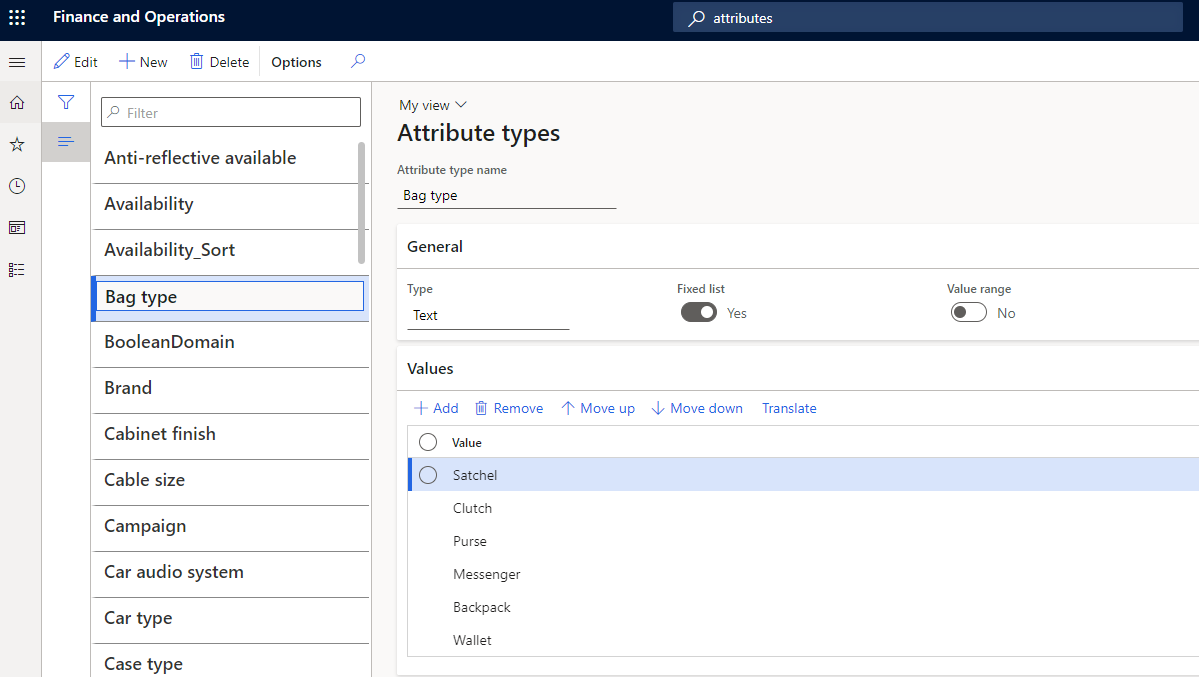
Saate häälestada atribuudi.
Atribuutide seadistamiseks järgige selle näidisprotseduuri etappe.
- Logige sisse Commerce headquartersisse müügijuhina.
- Avage Tooteteabe haldus > Seadistus > Kategooriad ja atribuudid > Atribuudid.
- Valige toimingupaanil nupp Uus.
- Sisestage väljale Nimi suvand Koti tüüp.
- Sisestage väljale Atribuudi tüüp väärtus Koti tüüp.
- Valige toimingupaanil nupp Salvesta.
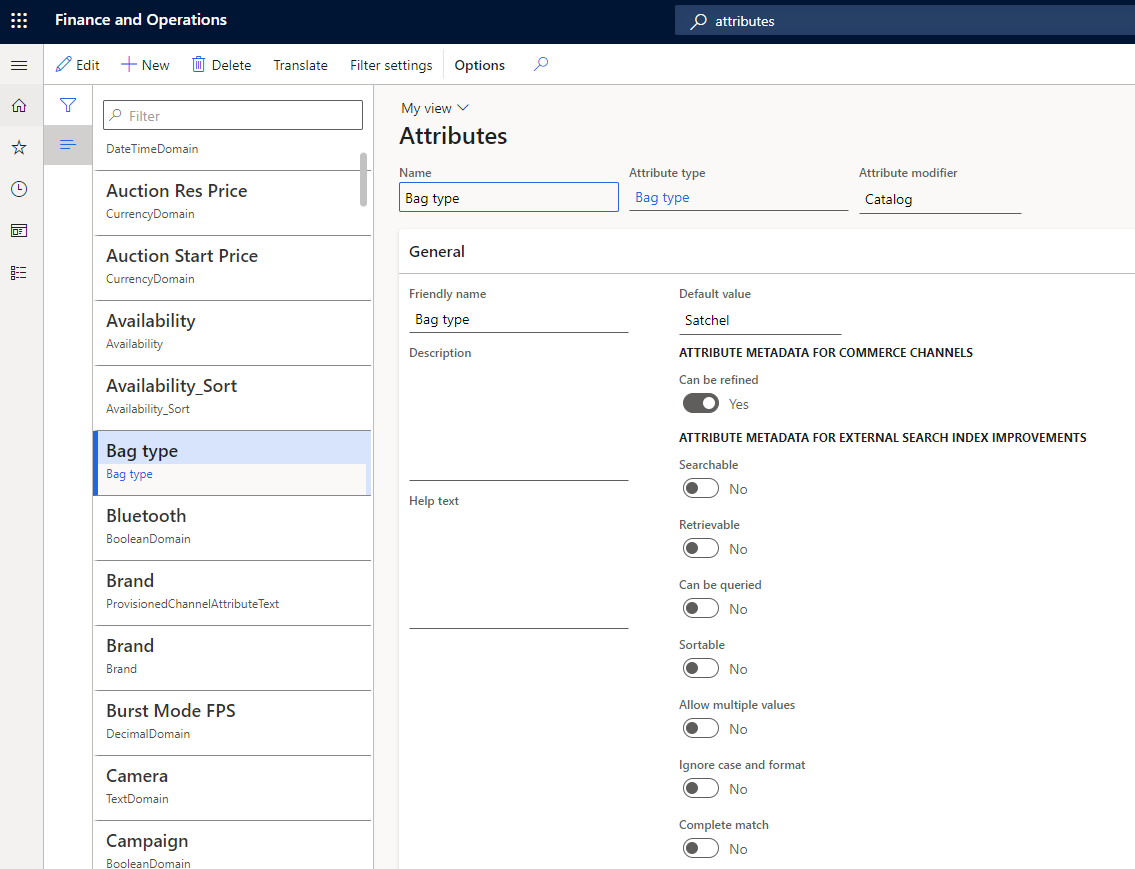
Atribuudi metaandmed
Atribuudi metaandmete abil saate valida valikud, kuidas iga toote atribuute peaks soovitud olema. Näiteks saate määrata, kas atribuudid on vajalikud, kas neid saab kasutada otsinguteks ja kas neid kasutada filtrina.
Toodete korral saab atribuudi metaandmete sätteid allutada kanali tasemel.
Atribuudi Atribuudid hõlmavad mitmeid suvandeid, mis on seotud atribuudi metaandmetega. Nt kui määrate atribuudi Saab täpsustada väärtusele Jah atribuudi Atribuudi rakenduse Commerce kanalite metaandmed kuvatakse atribuut toodete täpsustamiseks või filtreerimiseks otsingutulemustes ja kategooriate sirvimise lehtedel. Atribuudi täpsustavaks määramiseks peate esmalt valima Filtri sätted tegevuspaanil ja kinnitama atribuudi filtri sätted.
Atribuutide filtrisätted
Atribuudifiltrisätted võimaldavad teil määratleda, kuidas kuvatakse kassas (POS) atribuutide filtreid. Atribuudi filtrisätetele juurdepääsemiseks valige lehel Atribuudid valige toimingupaanil suvand Filtrisätted.
Leht Filtrisätted sisaldab järgmisi välju.
Nimi – vaikimisi on selle välja väärtuseks seadistatud atribuudi nimi. Kuid te saate selle väärtust muuta.
Kuvamisvalik – saadaval on järgmised valikud:
- Üksikväärtus – see valik on saadaval järgmiste atribuuditüüpide puhul: loogiline, valuuta, kümnendkoht , täisarv ja tekst. See võimaldab tooteloendi lehtedel (nt kategooriate sirvimisel ja tooteotsingu tulemuste lehtedel) täpsustajatel valida ainult ühe väärtuse.
- Mitme väärtus – see suvand on saadaval järgmiste atribuuditüüpide puhul: valuuta, kümnendkoht , täisarv ja tekst.
Kuva juhtelement – saadaval on järgmised valikud:
- Loend – see valik on saadaval kõigi atribuuditüüpide puhul.
- Vahemik: see suvand on saadaval järgmiste atribuuditüüpide puhul: valuuta, komakoht ja täisarv.
- Slaider – see suvand on saadaval järgmiste atribuuditüüpide puhul: valuuta, komakoht ja täisarv.
- Ribadega slaider – see suvand on saadaval järgmiste atribuuditüüpide puhul: valuuta, komakoht ja täisarv.
Läve väärtus – see säte on vajalik, kui valisite kuva juhtelemendi tüübiks Vahemik. Saate väärtuste määratlemiseks eraldajana kasutada semikoolonit (;).
Nt atribuudi Paki maht puhul, mille atribuudi tüüp on Täisarv, võib läviväärtus olla 10; 20; 50; 100; 200; 500; 1000; 5000. Sel juhul näitab kassa järgmised vahemikud. Vahemikud, millel pole tulemikomplektis ühtegi toodet, kuvatakse tuhmina.
- Vähem kui 10
- 10–20
- 20–50
- 50–100
- 100–200
- 200–500
- 500 või rohkem
Atribuudifiltrisätted kehtivad ainult tooteatribuutide puhul ja neid saab kasutada tooteotsingu ja kategooriate sirvimise tulemuste täpsustamiseks. Need ei kehti kliendi- ega tellimuseotsingu korral, kuigi samu atribuute saab kasutada kliendi- või tellimuseteabe rikastamiseks.
Commerce’i vaikemoodulites pole saadaval Kuyva juhtimise filtri stete jaoks, nagu Vahemik, Liugur ja Ribadega liugur. Sätete Vahemik ja Liugur toetamine jätkub kassalahenduste puhul, samas kui Ribadega liuguri säte on rakendatav pärand SharePoint veebipoodide jaoks ning on jätkuvalt saadaval kolmandate osapoolte integreerimiseks ja kohandatud stsenaariumide jaoks.
Soovitame täpsustatavatel atribuutidel kasutada atribuuti Tekst, kus suvand Fikseeritud loend on lubatud ja et hoiate loendit hallatavana (kuni 100–200 unikaalset väärtust). Kui täpsustajal on 1000 või enam kordumatut väärtust, on sobivam kasutada atribuuti Tekst, kus valik Fikseeritud loend on keelatud.
Tõlked on atribuutide nimede ja nende väärtuste jaoks kriitilise tähtsusega. Tüüpi Tekst atribuutide puhul, kus suvand Fikseeritud loend on lubatud, saate määrata atribuudi tõlked väärtused all Atribuudi tüüp. Iga teise atribuuditüübi jaoks saate määratleda tõlked lehel, kus määrate atribuudiväärtused. Nt atribuudi Tekst puhul saate määrata atribuudi lehe Atribuudid vaikeväärtuse tõlked. Kui aga alistate toote tasemel vaikeväärtuse, saate määrata toote atribuudi tõlked lehel Toote atribuudid.
Peale seda, kui atribuut on märgitud kanali jaoks täpsustatavaks, ei tohiks te atribuudi tüüpi uuendada. Muul juhul mõjutate tooteandmete avaldamist otsinguindeksis. Selle asemel soovitame teil luua uut tüüpi täpsustaja jaoks uus atribuut ja tühistada eelmine atribuut, eemaldades selle teistest atribuudigruppidest.
Atribuutide järgi otsimine on toetatud, kuid toob tulemused ainult otsingusõnade täpsete vastete puhul. Nt Kangas atribuudil on väärtus Kašmiirpuuvill. Kui klient otsib sõna „sularaha”, siis pole ühtegi toodet, millel on Kašmiirpuuvill, kui kangas välja võetakse. Kuid, kui klient otsib sõna „Kašmiir”, „Puuvill” või „Kašmiirpuuvill” siis pole ühtegi toodet, millel on Kašmiirpuuvill, kui kangas välja võetakse.
Täiendavad atribuudi metaandmete suvandid
Märkus.
Need atribuudi metaandmete valikud kehtivad ainult pärandi puhul rakeduse SharePoint veebipoe esikülg ja välised integratsioonid. Lisateavet atribuudi metaandmete suvandite kohta vt teemast SharePoint Server 2013 otsinguskeemi ülevaade.
Järgmised täiendavad atribuudi metaandmete valikud on samuti saadaval lehel Atribuudid:
- Otsitav
- Saab tuua
- Saab päringusse kaasata
- Sorditav
- Suurtähtede ja vormingu eiramine
- Täielik vaste
- Kohustuslik
- Peidetud
Need võimalused olid algselt mõeldud selleks, et parandada rakenduse SharePointpõhiste veebipoodide otsingufunktsioone. Need ei kehti tingimata Commerce’i e-kaubanduse veebisaitidele või kassaterminalidele. Kuna peata integratsiooni toetatakse endiselt, on need valikud saadaval atribuutide metaandmete eksportimiseks Commerce’i tarkvaraarenduskomplekti (SDK) abil. Saate kasutada rakenduse Commerce SDK-d, et lisada tooted kohandatud optimeeritud välisesse otsinguregistrisse. Nii saate tagada, et indekseeritakse ainult need atribuudid, mida tuleks indekseerida.
Atribuudigrupid
Atribuudigruppi kasutatakse individuaalsete atribuutide grupeerimiseks toote konfiguratsioonimudeli komponendi või alamkomponendis. Atribuudi saab lisada rohkem kui ühte atribuudigruppi. Atribuudigrupid saavad aidata kasutajatel tooteid konfigureerida, sest erinevad valikud on paigutatud kindlasse konteksti. Atribuudigruppe saab määrata kategooriatesse või kanalitele. Saate ka määrata vaikeväärtusi atribuutidele atribuudigruppi.
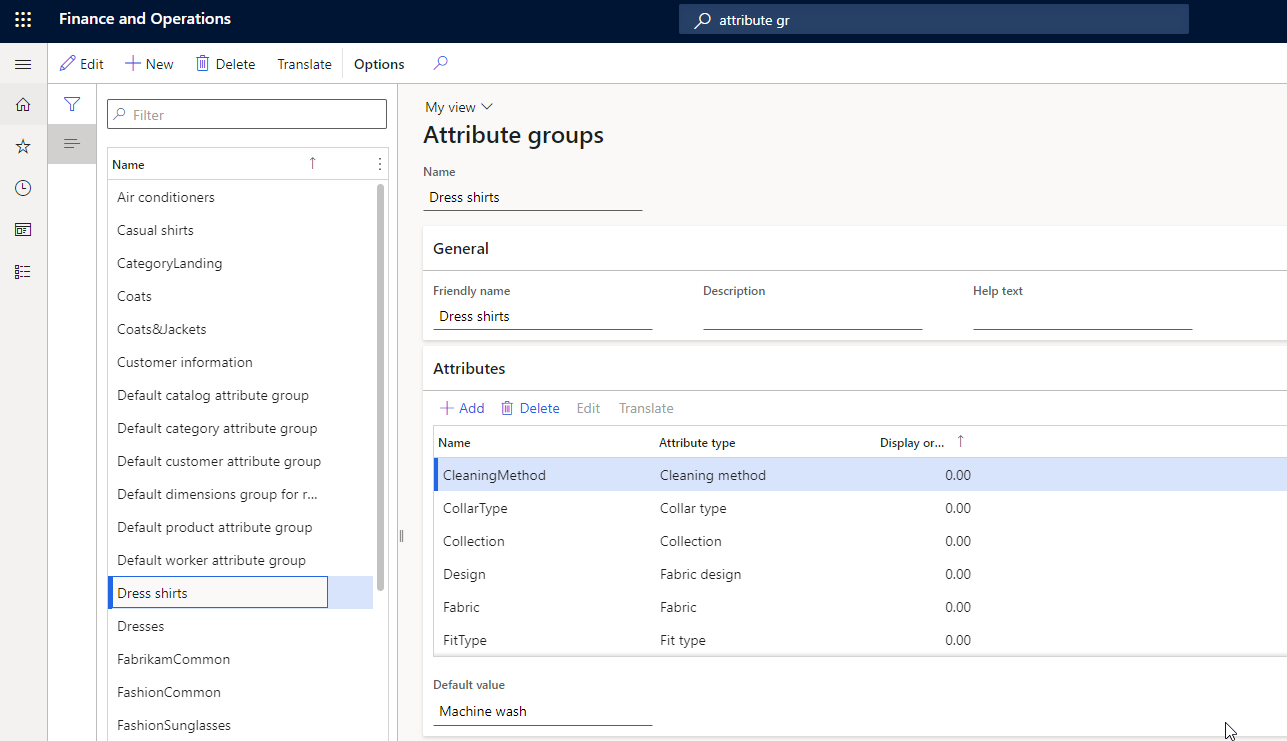
Looge atribuudigrupp
Atribuudigrupi loomiseks järgige selle näidisprotseduuri etappe.
- Logige sisse Commerce headquartersisse müügijuhina.
- Avage Tooteteabe haldus > Seadistus > Kategooriad ja atribuudid > Atribuudigrupid.
- Looge atribuudigrupp, mille nimi on Peosärgid.
- Lisage järgmised atribuudid: CleaningMethod, CollarType, Kogum ja Disain.
Märkus.
Atribuudigrupi atribuutide kuvamisjärjestuse väärtused ei mõjuta otsingu- ja kategooriate sirvimise tulemuste täpsustajate järjekorda ega rakendu sellele. Need kehtivad vaid „tellimuse atribuutide” stsenaariumi puhul.
Atribuudigruppide määramine kategooriatele
Ühte või mitut atribuudigruppi saab seostada kategooriasõlmedega järgmist tüüpi kategooriahierarhiates:
- Kaubanduse tootehierarhia
- Kanali navigeerimiskategooriahierarhia
- Lisatoote kategooriahierarhia
Kui tooted liigitatakse kategooriatesse, mis on seotud atribuudigruppidega, pärivad nad nendesse atribuudigruppidesse kaasatud atribuudid.
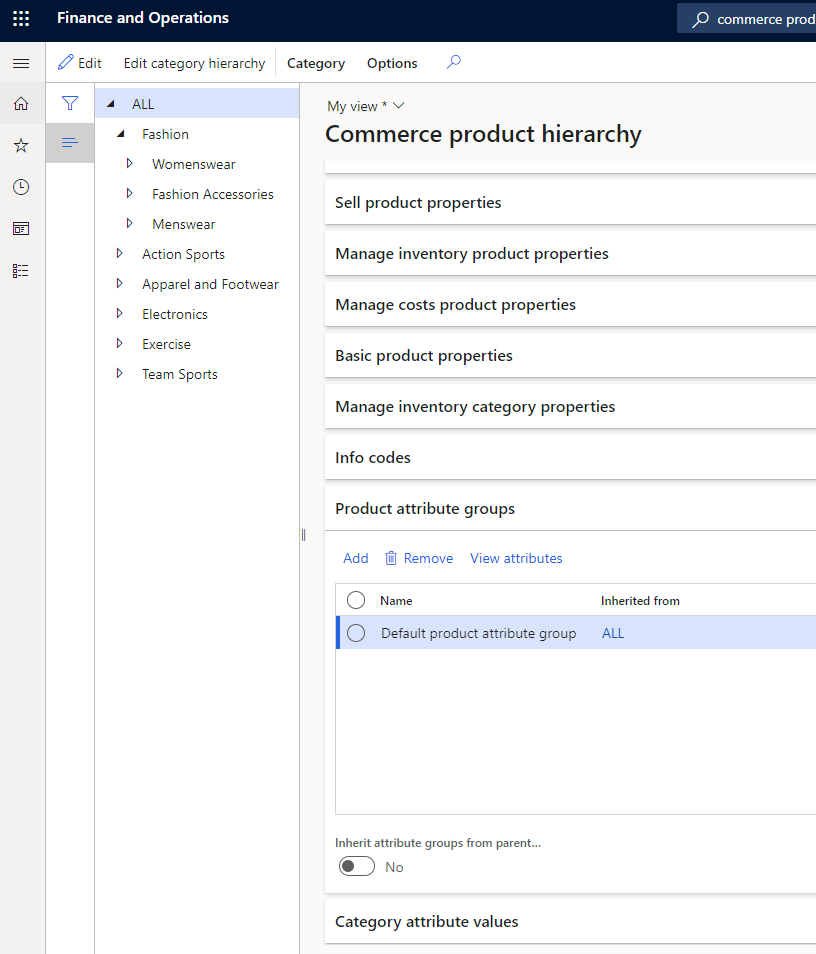
Atribuutide gruppide määramiseks kategooriatele rakenduse Commerce tootehierarhias järgige selle näidisprotseduuri etappe.
- Logige sisse Commerce headquartersisse müügijuhina.
- Avage Jaemüük ja kaubandus > Tooted ja kategooriad > Kaubanduse tootehierarhia.
- Valige navigeerimishierarhia Mood.
- Jaotises Meeste rõivad valige kategooria Püksid ja siis kiirkaardil Toote atribuudigrupid lisage atribuudigrupp nimega Meeste vöö.
- Valige kategooria Moekad päikeseprillid ja kinnitage uued atribuudid atribuudigrupis Moekad päikeseprillid, valides suvandi Kuva atribuudid. Atribuudigrupis peaksid olema uued atribuudid Läätse kuju ja Päikeseprillide kaubamärk.
- Valige kategooria Püksid ja kinnitage atribuudigrupi Meeste vöö valik Kuva atribuudid. Atribuudigrupp peaks sisaldama atribuute Meeste vöö kaubamärk, Vöö materjal ja Vöö suurus.
Sama põhiprotseduuri saab kasutada ka kanali navigatsioonikategooriate hierarhia ja täiendavate tootekategooriate hierarhia kategooriatele atribuutide gruppide määramiseks. Kuid 2. etapis kasutage ühte järgmistest teedest, olenevalt hierarhiast, millele soovite atribuudigrupid määrata.
- Kanali navigeerimiskategooria hierarhia: minge jaemüügi ja äri kategooria ning > tootehalduse kanali navigeerimiskategooriatesse >.
- Täiendav tootekategooria hierarhia: minge jaemüügi ja äri kategooriasse > ja tootehalduse täiendavad > tootekategooriad.
Märkus.
Veenduge, et seostate atribuudigrupid kategooriahierarhias ainult vahekaardil Toote atribuudigrupid, mitte kiirkaardil Kategooria atribuudi väärtused. Kui atribuudid kuvatakse kiirkaardil Kategooria atribuudi väärtused, valige tegevuspaanil Redigeeri kategooriahierarhiat. Seejärel valige kiirkaardil Kategooria atribuudigrupid kategooria sõlmed ja valige Eemalda. Commerce Scale Unit’i kaudu kategooriate kaupa atribuutide toomist ei toetata veel.
Määrake kaubanduskanalite vaadeldavad ja täpsustatavad atribuudid vaikimisi tootekogumi jaoks
Peale seda, kui olete seostanud erinevad atribuudigrupid kategooriatega erinevates hierarhiates (kaubandustoodete hierarhia või kanalis navigeerimiskategooriad) ja määranud iga toote jaoks atribuutide väärtused kategooria seose alusel, peate lubama atribuudi lipp Kuva atribuut Kanalil, et muuta need atribuudid konkreetses kanalis nähtavaks.
- Avage Jaemüük ja kaubandus > Kanali seadistus > Kanali kategooriad ja toote atribuudid.
- Valige Määra atribuudi metaandmed, ja seejärel valige vasakpoolsel navigeerimispaanil atribuut.
- Määrake vahekaardil Kanali tooteatribuudid (mitte Kategooria atribuudid kiirkaardil) Kuva kanali atribuudi valik Jah, et muuta atribuut vaadatavaks.
- Kui soovite, et atribuut oleks ka täpsustatav, määrake suvandi Saab täpsustada väärtuseks Jah.
Saate juhtida dimensioonipõhiste täpsustajate (nt suurus, stiil ja värv) nähtavust
Toote dimensioonid, nagu suurus, stiil ja värv, on kõige sagedamini kasutatavad täpsustajad. Nende tootedimensioonide täpsustamiseks saadaolevaks tegemiseks peaksite kanali tasemel seostama atribuudigrupi, mis sisaldab viidet atribuuditüübile, mis pärib väärtused automaatselt toote dimensiooni väärtustelt.
Saate määrata, et toote dimensioonid on vaadatavad ja täpsustatavad, uuendades lippe lehel Kanalite kategooriad ja toote atribuudid. Valige navigeerimispaanil juursõlm ja seejärel määrake vahekaardil Kanali toote atribuudid kiirkaardil Kuva atribuut kanalil valik JahSuurus, Stiil ja Värv atribuudid. Kui soovite, et need atribuudid oleksid ka täpsustatavad, määrake iga suvandi Saab täpsustada väärtuseks Jah.
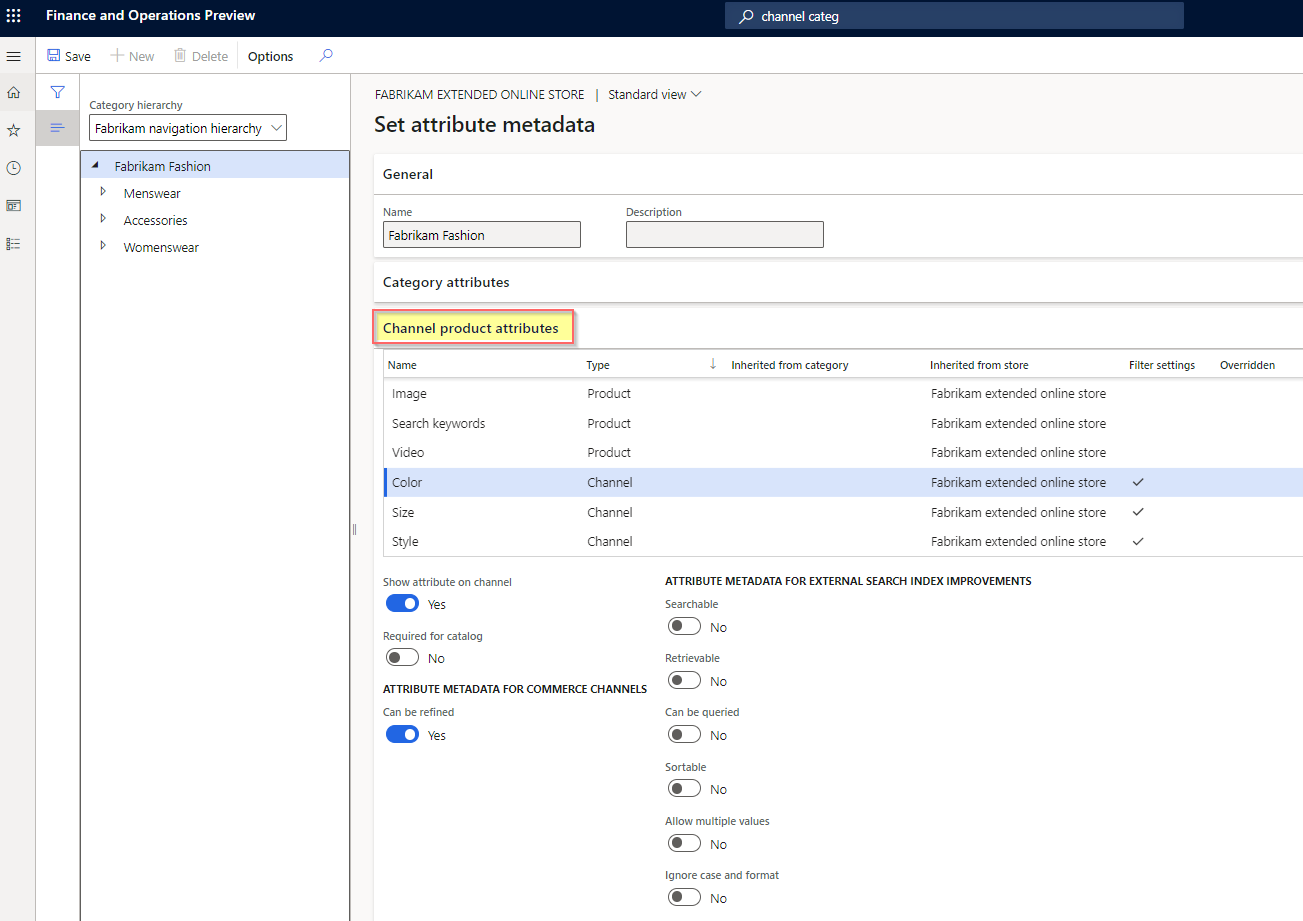
Atribuutide lubamiseks nii, et need oleksid demoandmepõhises Houstoni kanalis saadaval, järgige selle näidisprotseduuri etappe.
- Avage Jaemüük ja kaubandus > Kanali seadistus > Kanali kategooriad ja toote atribuudid.
- Valige kanal Houston.
- Valige tegumiribal suvand Atribuudi metaandmete häälestamine.
- Valige kategooriasõlm Mood ja seejärel valige kiirkaardil Kanali toote atribuudid iga atribuudi jaoks suvand Atribuudi kaasamine.
- Valige kategooriasõlm Moeaksessuaarid, valige kategooria Moekad päikeseprillid ja seejärel valige kiirkaardil Kanali toote atribuudid iga atribuudi jaoks suvand Atribuudi kaasamine.
- Valige kategooriasõlm Meeste rõivad, valige kategooria Püksid ja seejärel valige kiirkaardil Kanali toote atribuudid iga atribuudi jaoks suvand Atribuudi kaasamine.
- Pärast kavandatud atribuutide ja täpsustajate atribuudi metaandmete uuedamist veenduge, et salvestate muudatused ja käivitage töö Avalda kanali uuendused. Seejärel peate pärast uuenduste avaldamist käivitama järgmised tööd: 1070 (Kanali konfiguratsioon), 1040 (Tooted) ja 1150 (Kataloog).
Märkus.
- Kui teie ettevõte nõuab sageli toodete lisamist või eemaldamist navigeerimishierarhiasse või muudate, näiteks kuvamisjärjestuse väärtuste uueendamist, uute kategooriate lisamist ja uute atribuudigruppide lisamist kategooriatesse, soovitame teil seadistada Avaldage kanaliuuendused sagedase pakktööna. Teise võimalusena käivitage käsitsi Kanalite uueenduste avaldamine töö ja seejärel järgmised Commerce Data Exchange (CDX) töökohad: 1070 (Kanali konfiguratsioon), 1040 (Tooted) ja 1150 (Kataloog).
- Suvand Päranda võimaldab teil määrata, et see kanal peaks pärima atribuudigrupid oma emakanalilt hierarhias. Kui määrate suvandi Päri väärtuseks Jah, pärib alamkanali sõlm kõik atribuudigrupid ja nendes atribuudigruppides olevad atribuudid.
- Kui nupp Määra atribuudi metaandmed tegevuspaanil pole saadaval, veenduge, et Navigeerimishierarhia on teie kanaliga seotud kiirkaardiga Üldine.
- Te ei tohi kanali tasemel seostada ühtegi atribuudgruppi, välja arvatud dimensioonipõhised atribuudigrupid (nt all Atribuudigrupid lehel Kanalikategooriad ja tooteatribuudid).
- Pärast kliendipõhiste ettevõtetevaheliste (B2B) kataloogide toe kasutuselevõttu Commerce’i versioonis 10.0.27, peate tuvastama iga B2B kataloogi täpsustaja ja atribuudi seadistused samal viisil, nagu on kirjeldatud selles artiklis.
Alistage atribuudi väärtused
Atribuutide vaikeväärtused saab toote tasemel individuaalsete toodete puhul alistada. Neid saab ka kindlatele kanalitele sihitud kindlates kataloogides olevate üksikute toodete puhul alistada.
Individuaalse toote atribuudiväärtuste alistamine
Üksiku toote atribuutide väärtuste alistamiseks järgige selle näiteprotseduuri etappe.
- Logige sisse Commerce headquartersisse müügijuhina.
- Avage Jaemüük ja kaubandus > Kategooria ja toote haldus > Väljastatud tooted kategooriate alusel.
- Valige Mood > Moeaksessuaarid > Moekad päikeseprillid.
- Valige ruudustikust nõutav toode. Seejärel tehke tegumiriba vahekaardil Toode grupis Häälesta valik Toote atribuudid.
- Valige vasakpoolsel paanil atribuut ja seejärel värskendage parempoolsel paanil selle väärtust.
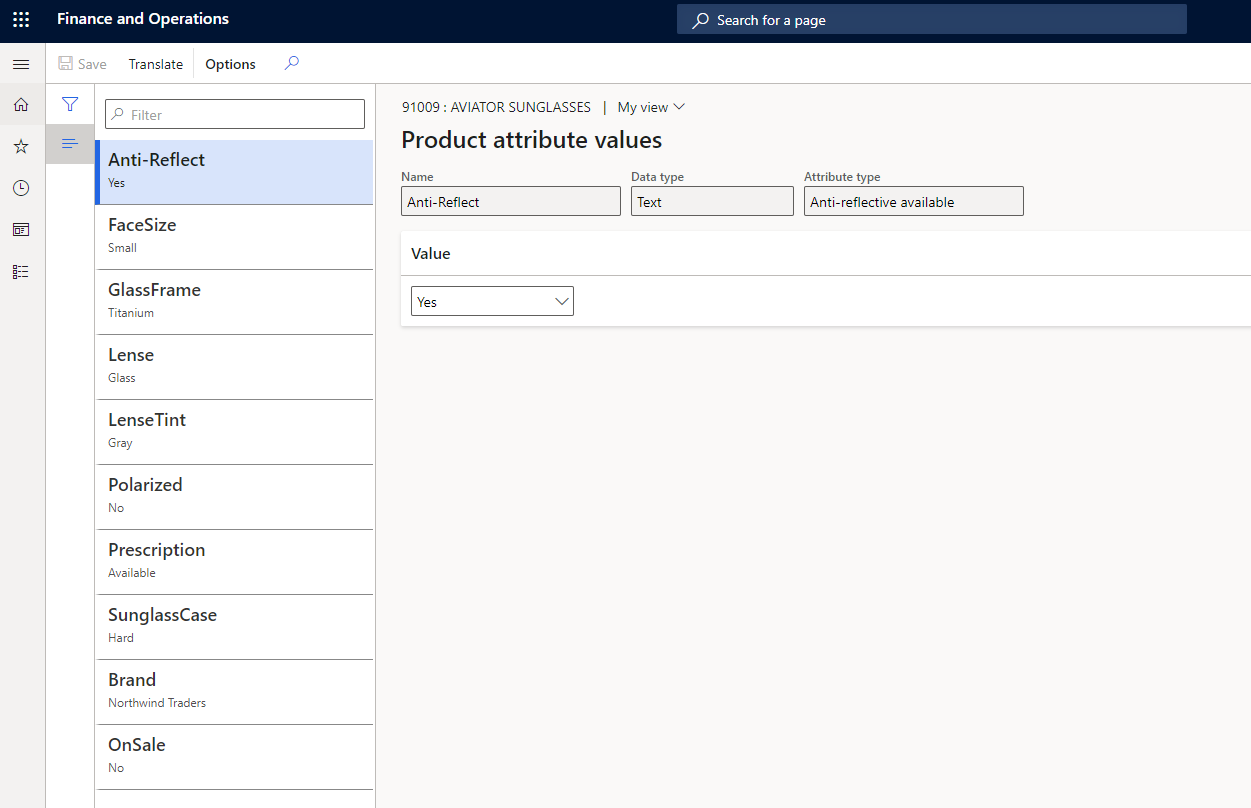
Kataloogis olevate kõikide toodete atribuudiväärtuste alistamine
Kõigi kataloogis olevate toodete atribuutide väärtuste alistamiseks järgige selle näiteprotseduuri etappe.
Logige sisse Commerce headquartersisse müügijuhina.
Avage Jaemüük ja kaubandus > Tootekataloogi haldus > Kõik kataloogid.
Valige kataloog Fabrikam Base Catalog.
Valige Mood > Moeaksessuaarid > Moekad päikeseprillid.
Kiirkaardil Tooted valige nõutav toode ja seejärel valige tooteruudustiku kohal suvand Atribuudid.
Järgmistel kiirkaartidel värskendage nõutavate atribuutide väärtusi:
- Ühiskasutuses tootemeedium
- Ühised toote atribuudid
- Kanali meedium
- Kanali toote atribuudid
Kanalil olevate kõikide toodete atribuudiväärtuste alistamine
Kõigi kanalis olevate toodete atribuutide väärtuste alistamiseks järgige selle näiteprotseduuri etappe.
Märkus.
Mõni atribuut lubab teil sisestada mitu piip märgiga eraldatud väärtust (|). Kuid fikseeritud väärtuste loendiga atribuuditüüpidele ei saa te määrata mitut väärtust.
Logige sisse Commerce headquartersisse müügijuhina.
Avage Jaemüük ja kaubandus > Kanali seadistus > Kanali kategooriad ja toote atribuudid.
Valige kanal Houston.
Kiirkaardil Tooted valige nõutav toode ja seejärel valige tooteruudustiku kohal suvand Atribuudid.
Kui tooteid pole saadaval, velige Tooted suvandi Lisa ja seejärel valides nõutavad tooted dialoogiboksis Lisa tooted.
Järgmistel kiirkaartidel värskendage nõutavate atribuutide väärtusi:
- Ühiskasutuses tootemeedium
- Ühised toote atribuudid
- Kanali meedium
- Kanali toote atribuudid
Määratlege variandipõhised atribuudiväärtused ja määrake tooteatribuutidele mitu väärtust
Variandipõhiste atribuutide väärtuste määratlemiseks ja tooteatribuutide jaoks mitme väärtuse määratlemiseks järgige selle näiteprotseduuri juhiseid.
Logige sisse Commerce headquartersisse müügijuhina.
Avage Jaemüük ja kaubandus > Kanali seadistus > Kanali kategooriad ja toote atribuudid.
Valige kanal Houston.
Kiirkaardil Tooted valige nõutav tootevariant ja seejärel valige tooteruudustiku kohal suvand Atribuudid.
Kui tooteid pole saadaval, velige Tooted suvandi Lisa ja seejärel valides nõutavad tootevariandid dialoogiboksis Lisa tooted.
Järgmistel kiirkaartidel värskendage nõutavate atribuutide väärtusi:
- Ühiskasutuses tootemeedium
- Ühised toote atribuudid
- Kanali meedium
- Kanali toote atribuudid
Näide variandipõhisest atribuudikonfiguratsioonist
Selles näites on P001-Meister toode on mitme aktiivsusega jalats, millel on kolm varianti: Jooksmine, Jalutamine ja Trekking. Iga variandi jaoks soovite üheselt määratleda atribuudi väärtuse Tegevus. Oma kanali lehe Tooted kiirkaardil Kanalite kategooriad ja tooteatribuudid määrate Tegevuse atribuudi väärtus variantide jaoks, nagu on näidatud järgmises tabelis.
| Variant | Tegevuse atribuudi väärtus |
|---|---|
| P001-Master | Sport |
| P001-1 | Töötab |
| P001-2 | Jalutamine |
| P001-3 | Trekking |
Kui kasutaja otsib sõna „king”, kuvatakse otsingutulemustes toode P001-Master. Kui konfigureerisite atribuudi Tegevus täpsustatavaks, kuvab Tegevus täpsustus ainult Sport täpsustatava väärtusena, kuna see väärtus määrati atribuudi Aktiivsus jaoks atribuudis P001-Master toote tasemel.
Vaikimisi on varianditasemeatribuudid mõeldud kasutamiseks ainult toote üksikasjade lehtedel (PDP-d). Kui valite PDP-s konkreetse tootevariandi, uuendatakse PDP-s olevaid toote spetsifikatsioone selle konkreetse variandi jaoks.
Et täpsustajad saaksid valida tootevariandi tasemel määratletud atribuudiväärtused, peate määratlema atribuudi tooteetaloni tasemel, märkima märkeruudu Luba mitu väärtust ja määrama atribuudi tüübi Tekst.
Järgmiseks peate määrama oma tootevariantide jaoks kõikvõimalikud väärtused. Selles näites kasutatud atribuudi Tegevus võimalikud väärtused võivad hõlmata: Jooksmine, Kõndimine, Matkamine, Trekking, Telkimine, Veesport ja Lumesport.
Kui olete kindlaks teinud, millised variandiatribuudi väärtused peaksid olema, saate need määratleda toote etalonitasemel, kasutades järjekordadega eraldatud väärtusi. Atribuudi Aktiivsus jaoks võite määratleda atribuudi väärtuse tooteetalonis järgmiselt: Jooksmine|Jalutuskäik|Matkamine|Trekk|Telkimine|Veesport|Lumesport.
Seejärel saate iga variandi jaoks määrata atribuudi väärtused, sisestades kas järjekorraga eraldatud väärtused või üksikud väärtused. Atribuudi Aktiivsus jaoks võite konfigureerida individuaalse tootevariandi kujul Jooksmine|Kõndimine|Matkamine, Jooksmine, Jooksmine|Matkamine|Veesport jne.
Pärast variandi atribuutide väärtuste määratlemist valige lehe Kanalite kategooriad ja tooteatribuudid toimingupaanil käsk Avalda kanali uuendused ja seejärel käivitage 1150, 1040 ja 1070 töökohta.
Pärast tööde lõpuleviimist ja otsinguindeksi uuendamist peaksid kõik eeldatavad väärtused ilmuma otsingutulemustes ja kategooriate sirvimise tulemustes.